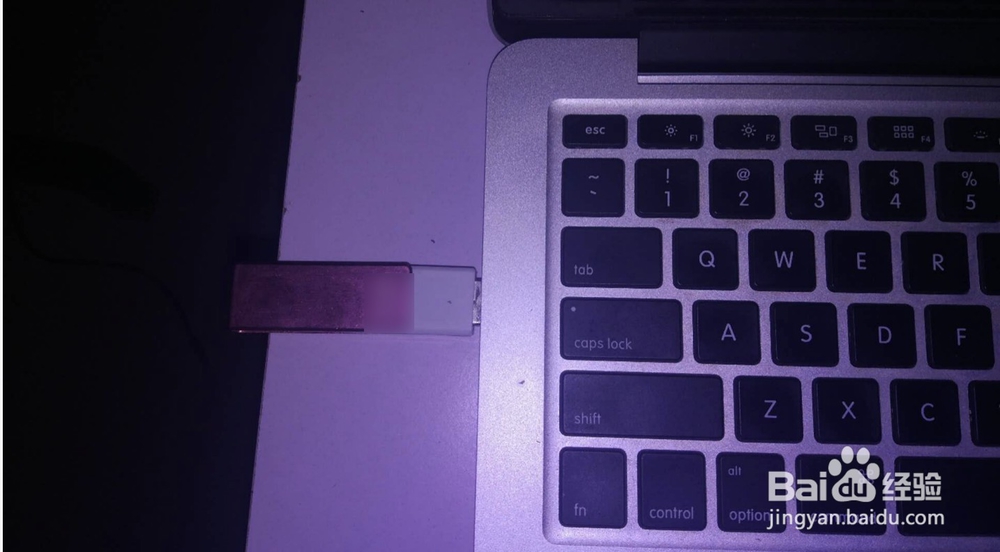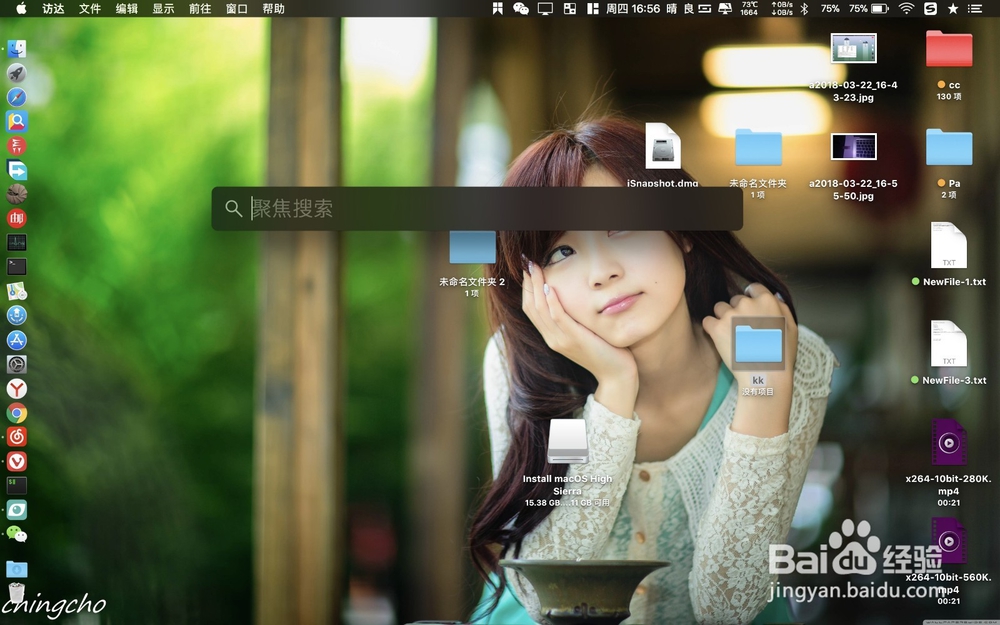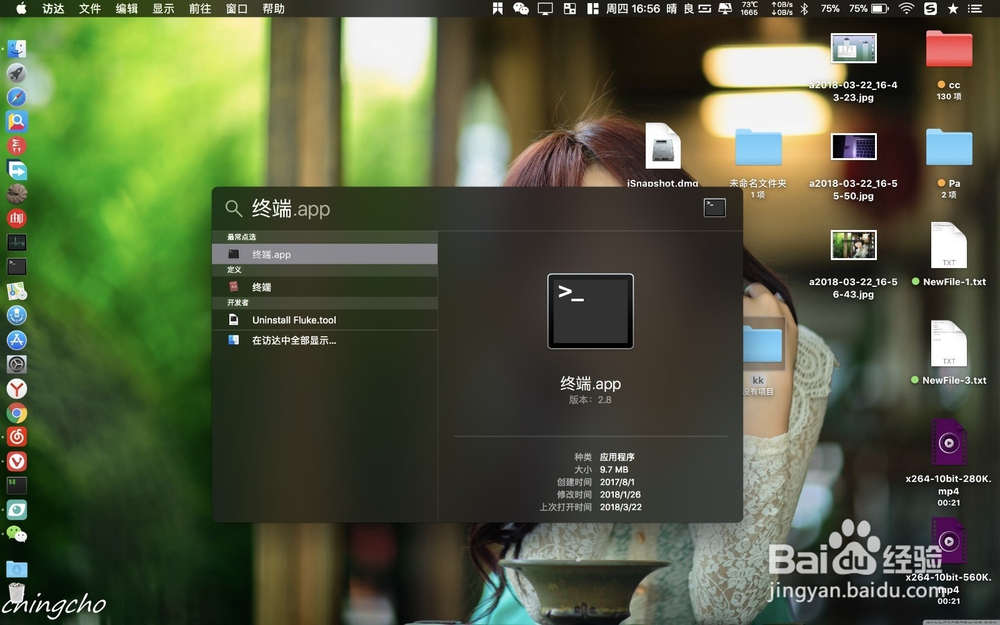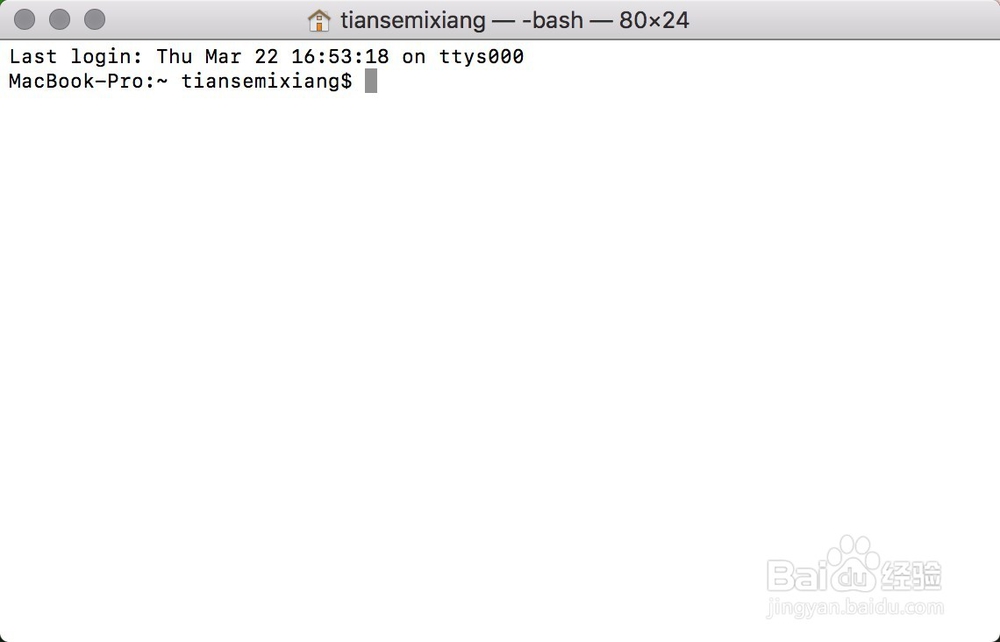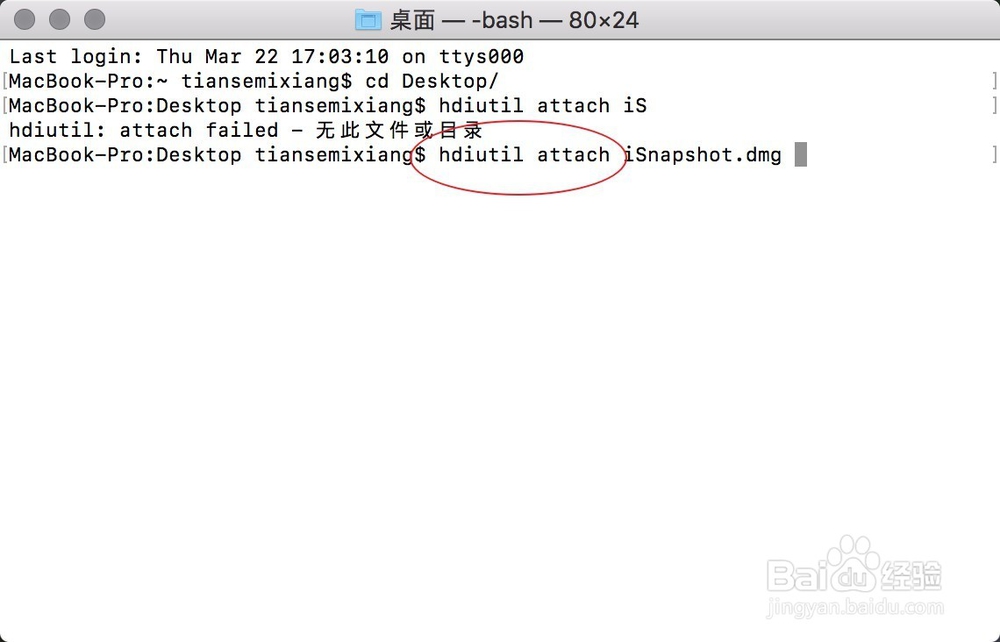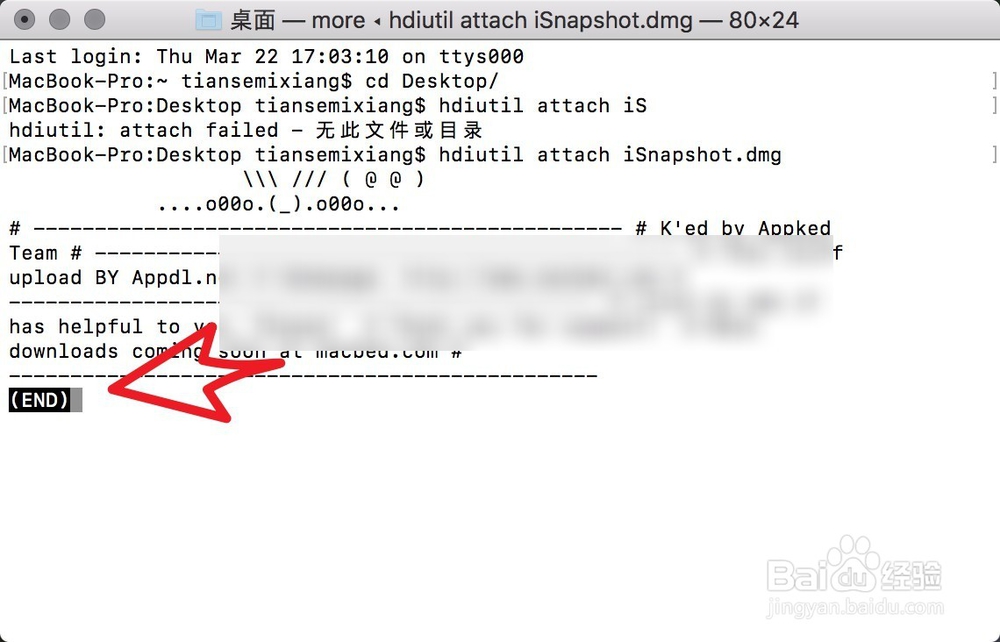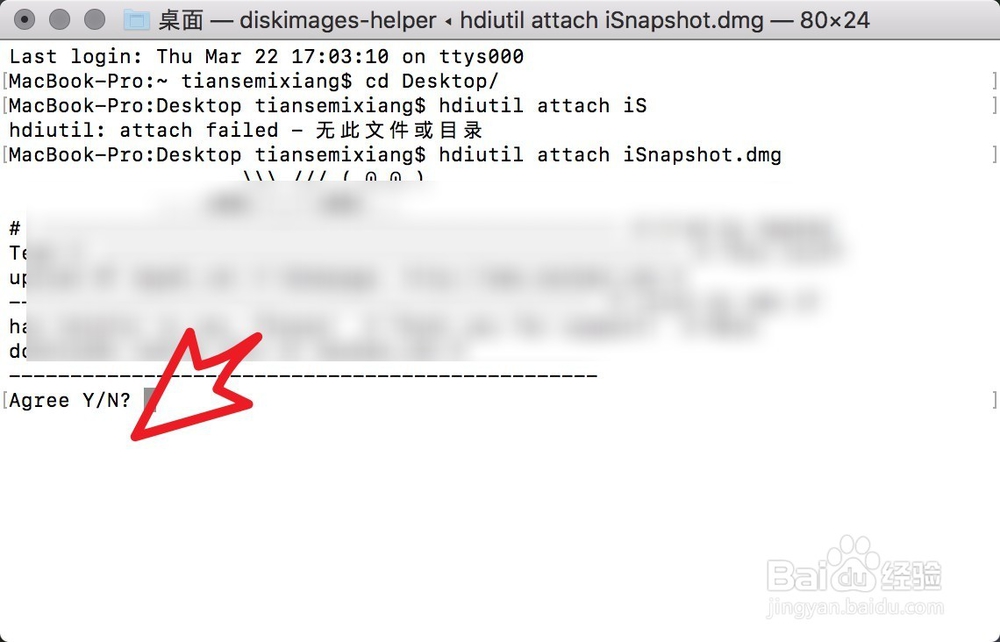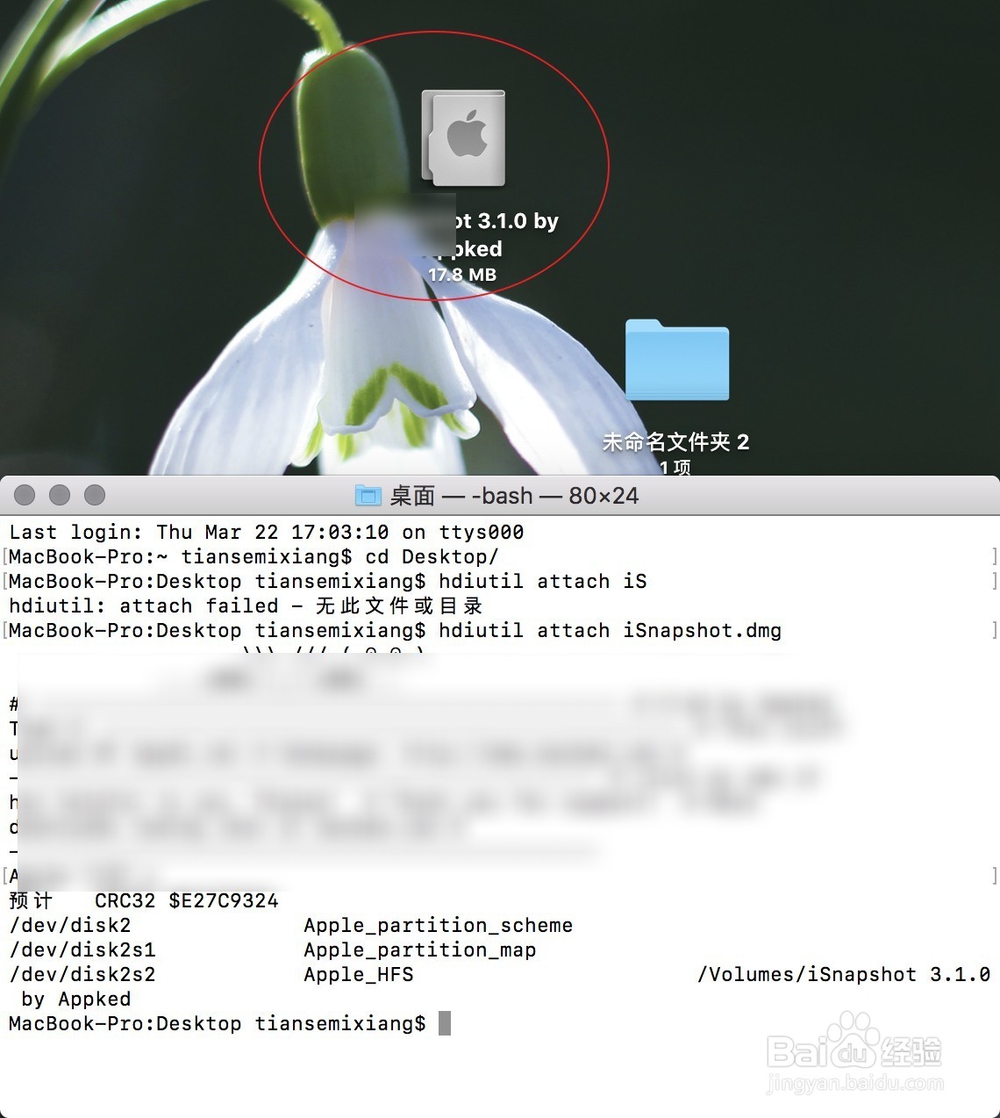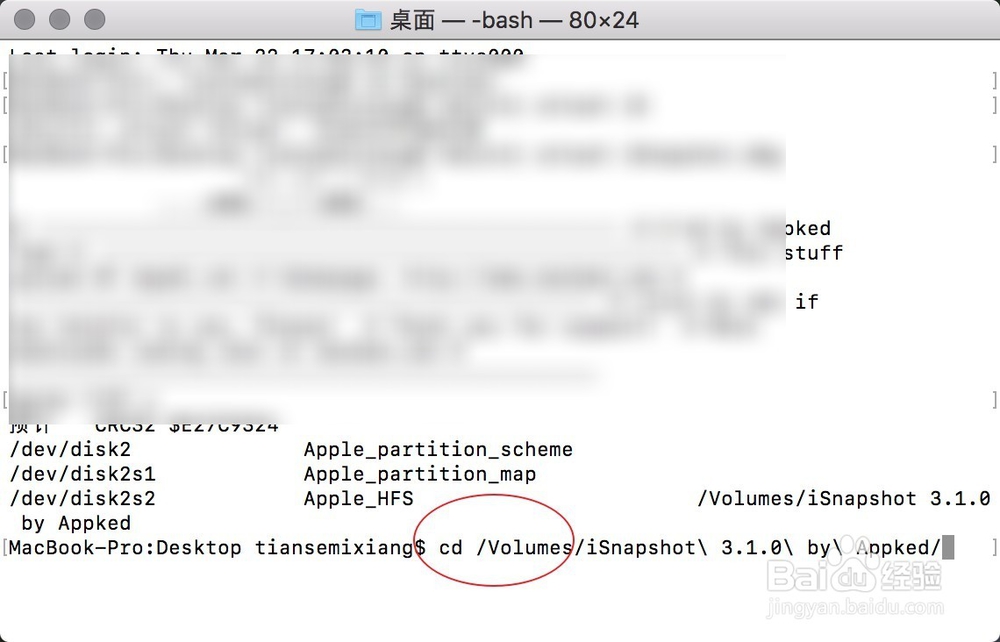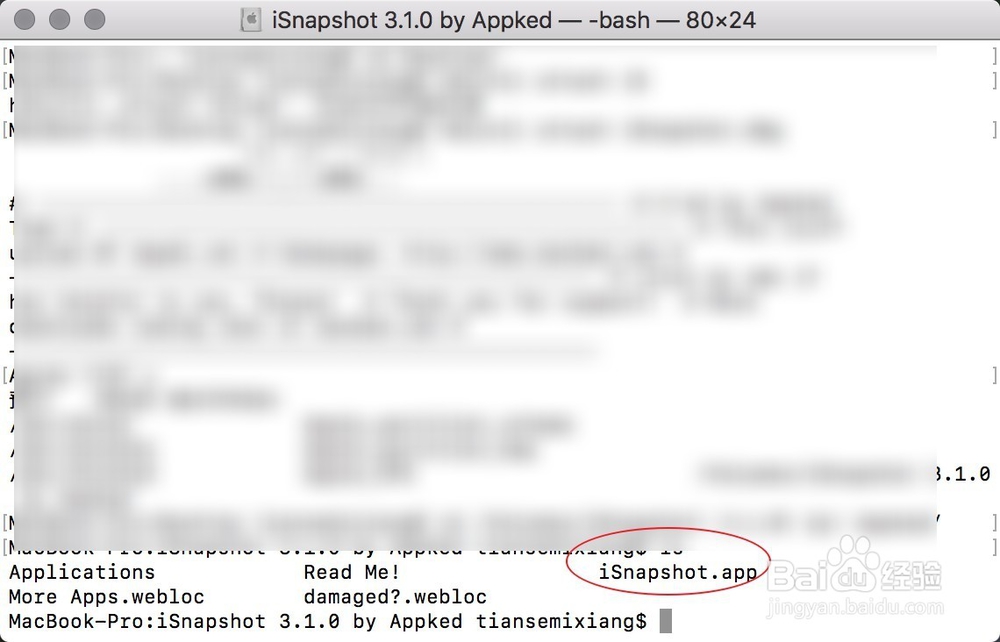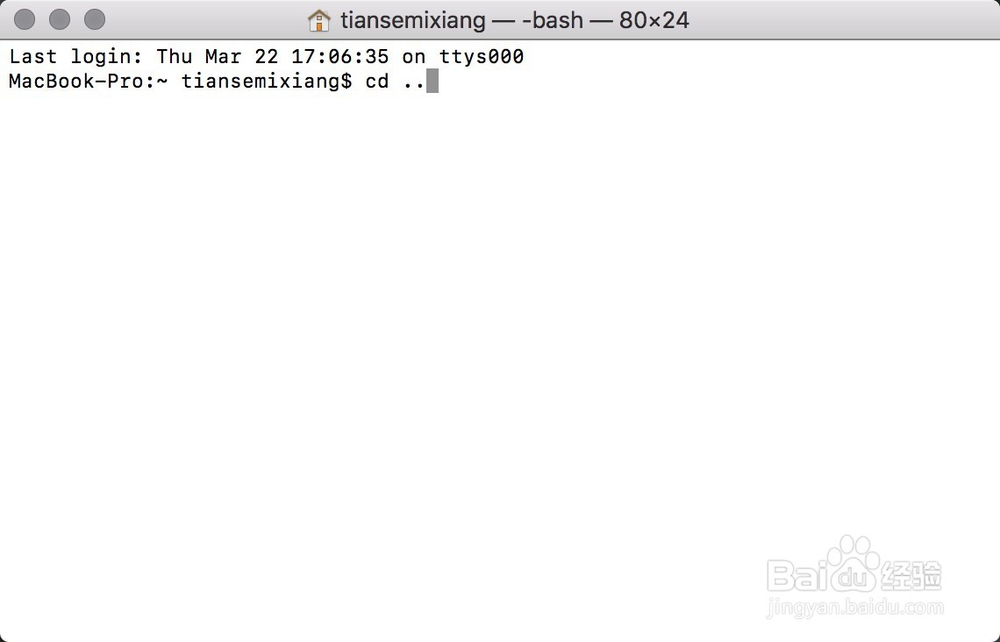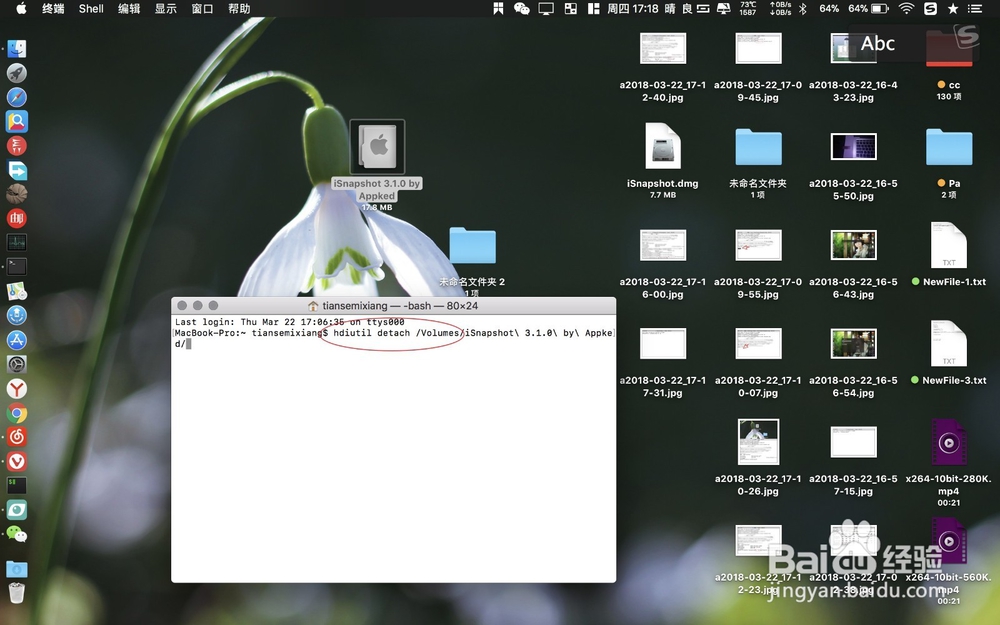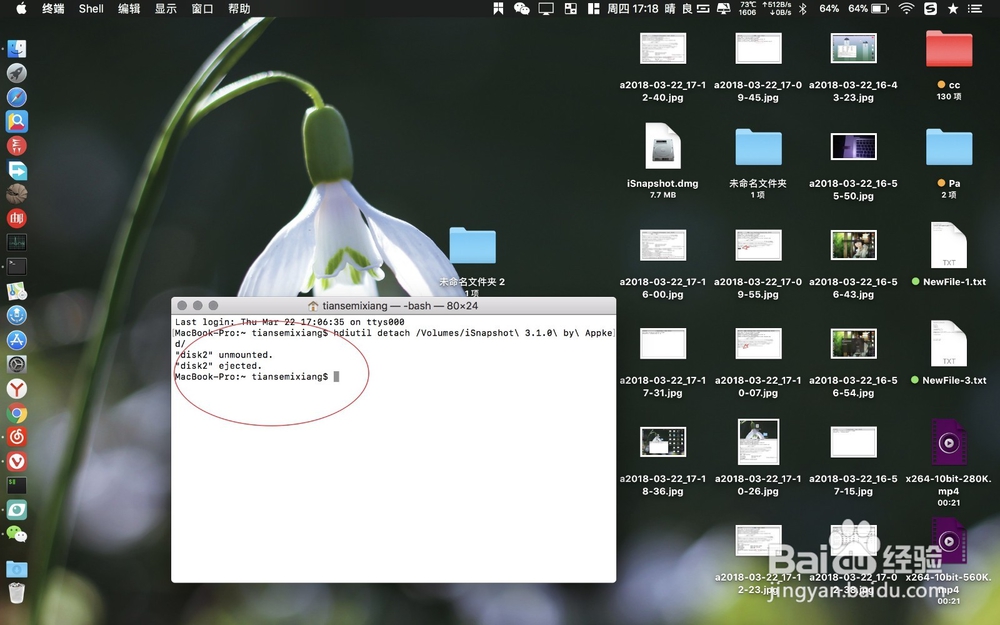如何使用终端命令装载U盘中的.dmg文件
1、把你的U盘插入到电脑上去。
2、使用快捷键cmmand+空格然后输入终端按return按键。
3、接着就会打开自带的终端软件。
4、然后进入U盘所在的目录,进入后输入图一的命令装载dmg文件,接着会看到图二的提示按一下回车键。
5、终端提示是否装载dmg文件输入y,确定后看到桌面已经装载好了dmg文件。
6、接着输入cd命令进入装载好的目录,输入ls命令列出目录下的文件,看到了一个后缀名为app的文件。
7、需要卸载软件的时候,输入图一的命令,再次输入图二的命令其中红圈里面的是卸载的命令,后面则为软件的路径,看到图三的提示说明卸载成功了。
声明:本网站引用、摘录或转载内容仅供网站访问者交流或参考,不代表本站立场,如存在版权或非法内容,请联系站长删除,联系邮箱:site.kefu@qq.com。
阅读量:72
阅读量:84
阅读量:80
阅读量:21
阅读量:94